Telegram Messenger, allgemein bekannt als Telegram, ist ein beliebter Instant-Messaging-Dienst, mit dem Menschen Nachrichten austauschen, Medien und Dateien teilen, private und Gruppenanrufe per Sprache oder Video tätigen können und vieles mehr. Diese App hat viele nützliche Funktionen, aber sie ist nicht immer perfekt. Manchmal kann es vorkommen, dass Sie keine Nachrichten an Ihre Kontakte senden können. Warum werden Telegram-Nachrichten nicht gesendet, und wie können Sie das Problem beheben?
Dieses Problem kann durch eine instabile Internetverbindung, Anwendungsfehler, beschädigte Cache-Dateien, falsche Einstellungen usw. verursacht werden. Im folgenden Abschnitt erfahren Sie, wie Sie das Problem beheben können, dass Telegram keine Nachrichten sendet.
#1. Telegram neu starten
Ein vorübergehender Fehler kann Telegram daran hindern, Nachrichten zu senden, und ein Neustart der App kann das Problem beheben. Beenden Sie Ihr Telegram vollständig, öffnen Sie es und versuchen Sie, eine neue Nachricht zu senden. Sie können die App auch zwangsstoppen und es erneut versuchen.
#2. Überprüfen Sie Ihre Internetverbindung
Ein starkes und stabiles Wi-Fi- oder Mobilfunknetz ist eine Voraussetzung für den erfolgreichen Versand von Nachrichten und Mediendateien in Telegram. Wenn Sie keine Nachrichten auf Telegram senden können, überprüfen Sie Ihr Wi-Fi oder das Signal Ihres Telefons. Sie können eine andere App wie Instagram öffnen, um Ihr Netzwerk zu testen.
Zur Behebung von Netzwerkproblemen können Sie die Wi-Fi-Verbindung trennen und wiederherstellen, den Router neu starten, den Flugmodus aktivieren und deaktivieren und zwischen Wi-Fi und mobilen Daten wechseln.
#3. Telegram erlauben, mobile Daten zu nutzen (iPhone)
Sie können flexibel auswählen, ob eine App Ihre mobilen Daten auf Ihrem iPhone nutzen darf. Wenn die Telegram-App nicht auf mobile Daten auf Ihrem Gerät zugreifen darf, kann sie keine Nachrichten senden oder empfangen. Führen Sie die folgenden Schritte aus, um zu prüfen, ob Telegram die mobilen Daten nutzen kann.
Öffnen Sie die Einstellungen-App, scrollen Sie nach unten, um auf Telegram zu klicken, und vergewissern Sie sich, dass die mobilen Daten aktiviert sind. Wenn nicht, klicken Sie auf den Schalter, um sie zu aktivieren. Aktivieren Sie außerdem die App-Aktualisierung im Hintergrund. Sie können dann überprüfen, ob das Problem, dass Telegram-Nachrichten nicht gesendet werden, behoben ist.
#4. Hintergrunddatennutzung zulassen
Ebenso sollten Sie die Datennutzung im Hintergrund für Telegram auf Android-Telefonen zulassen. Rufen Sie die App Einstellungen auf, wählen Sie Telegram aus, klicken Sie auf Mobile Daten und schalten Sie die Optionen Hintergrunddatennutzung zulassen und Datennutzung bei eingeschalteter Datensparsamkeit zulassen ein.
#5. Starten Sie Ihr Gerät neu
Darüber hinaus kann ein einfacher Neustart helfen, das Problem der nicht gesendeten Nachrichten auf Telegram zu lösen. Ein Neustart Ihres Geräts kann die vorübergehenden Störungen beheben, die das Problem verursachen können.
#6. Telegram-Cache löschen
Den Cache zu löschen ist eine gängige und effektive Methode, um viele App-Probleme zu beheben. Sie können auch versuchen, den Cache der Telegram-App zu löschen, um die Unfähigkeit, Ihre Nachrichten zu senden, zu beheben.
Klicken Sie in der Telegram-App auf das dreizeilige Symbol in der oberen rechten Ecke und wählen Sie Einstellungen. Wählen Sie dann Daten und Speicher, gehen Sie zu Speichernutzung und klicken Sie auf Cache löschen.
#7. Telegram aktualisieren
Wenn Sie noch eine ältere Version der Telegram-App verwenden, kann die Installation der neuesten Version Probleme beim Senden von Nachrichten beheben. Öffnen Sie den App-Store Ihres Geräts und suchen Sie nach Telegram. Wenn eine neue Version verfügbar ist, klicken Sie auf die Schaltfläche Aktualisieren, um sie zu installieren.
#8. Telegram neu installieren
Wenn Sie jedoch immer noch von dem Problem geplagt werden, dass Telegram-Nachrichten nicht gesendet werden, nachdem Sie diese Schritte ausgeführt haben, versuchen Sie, Telegram zu deinstallieren und neu zu installieren.
#9. Telegram Web verwenden
Wenn Sie mit der mobilen Telegram-App keine Nachrichten senden können, besuchen Sie die Telegram-Website auf Ihrem PC, melden Sie sich bei Ihrem Konto an und senden Sie Nachrichten an Ihren Kontakt.
MiniTool MovieMakerKlicken zum Download100%Sauber & Sicher
Fazit
Dass Telegram-Nachrichten nicht gesendet werden, ist ein ärgerliches Problem, aber es kann leicht behoben werden. Ich hoffe, diese 9 Methoden können Ihnen helfen, dieses Problem zu lösen.
Lesen Sie auch:


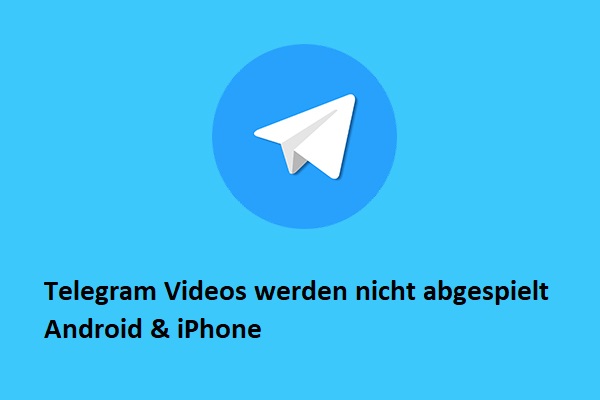


Nutzerkommentare :